В системе ABBYY FineReader инструментальных панелей всего 4: Стандартная, Изображение, Форматирование и главная панель программы — ScanRead
Кнопка
Описание
Панель Стандартная
На панели Стандартная находятся кнопки, управляющие работой с файлами и изображением (отмена и повтор действия, перемещение по страницам пакета, очистка и поворот изображения), а также список языков распознавания. Замечание. Вид окна программы ABBYY FineReader, точнее количество кнопок на панелях инструментов Изображение, Стандартная и Форматирование, зависит от разрешения экрана Вашего компьютера. Чтобы увидеть все кнопки, упомянутые в руководстве и справке, поменяйте разрешение экрана на более высокое. Поскольку кнопки реализуют лишь часть доступных в программе ABBYY FineReader команд и дублируются опциями меню, отсутствие нескольких кнопок на панелях не ограничивает функциональность программы.
Панель Форматирование
На панели Форматирование находятся кнопки, позволяющие изменить оформление текста.
Панель инструментов ABBYY FineReader 10 (3/39)
Панель Изображение
Панель Изображение содержит кнопки, позволяющие производить анализ макета страницы (например, создать и отредактировать блоки), а также кнопки, позволяющие увеличить/уменьшить масштаб изображения, отредактировать изображение (например, стереть ненужные участки изображения, такие, как подписи или большие участки мусора). Замечание. Кнопки, позволяющие создать и отредактировать блоки, можно использовать не только в окне Изображение, но и в окне Крупный план.
Настройка инструментальных панелей
ABBYY FineReader позволяет настраивать инструментальные панели Стандартная, Изображение и Форматирование: добавлять и удалять кнопки, осуществляющие доступ ко всем командам программы. Каждому пункту меню соответствует свой значок. Полный список команд и соответствующих им кнопок приведен в диалоге Настройка (меню Сервис>Настройка), в списке Команды.
Чтобы добавить кнопку на панель инструментов:
- В поле Категории выберите нужную категорию. Замечание. Список категорий команд сформирован по названию меню. Выбор категории меняет набор команд в списке Команды.
- В поле Панели инструментов выберите инструментальную панель, на которую требуется добавить команду.
- В списке Команды выберите команду и нажмите кнопку (>>).
Выбранная команда появится в списке команд выбранной инструментальной панели и на панели в главном окне программы.
Чтобы удалить кнопку с панели инструментов:
- В списке Кнопки панели инструментов выберите кнопку, которую Вы хотите удалить, и нажмите кнопку ().
- Порядок расположения кнопок в списке определяет их порядок на панели инструментов. Чтобы изменить порядок кнопок, выделите команду в списке команд текущей инструментальной панели и нажмите кнопки Вверх (Вниз) для перемещения команды вверх (вниз) по списку.
- Вы можете разделить команды по группам. Для этого в списке Команды выберите пункт Разделитель и нажмите кнопку Добавить. Разделитель добавится в список кнопок текущей панели инструментов. Если требуется, переместите его.
- Чтобы восстановить стандартные кнопки на панели инструментов, выбранной в списке Панели инструментов, нажмите кнопку Восстановить. Чтобы восстановить стандартные кнопки на всех инструментальных панелях, нажмите кнопку Восстановить все.
- Перевести на английский
Источник: informationworker.ru
FineReader. Урок 1: Интерфейс. Настройка
Технологические возможности системы оптического распознавания символов FineReader
Особенностью программы FineReader является высокая точность распознавания и малая чувствительность к дефектам печати, что достигается благодаря применению технологии «целостного целенаправленного адаптивного распознавания».
Система обладает следующими технологическими возможностями:
- совместима с большим количеством настольных сканеров;
- распознает отсканированную страницу, включая многоколонный текст и текст со сложным оформлением;
- позволяет сканировать и записывать изображение как графическое, а потом распознать текст;
- имеет набор возможностей по записи файлов, позволяющий сканировать серию страниц, причем программа будет осуществлять автозапись и присвоение имен последовательно;
- может читать изображения, отсканированные другими программами;
- может обрабатывать документы, отпечатанные типографским способом, на принтерах, печатной машинке;
- сохраняет первоначальное форматирование;
- благодаря технологии адаптивного распознавания документов ADRT® (Adaptive Document Recognition Technology) ABBYY FineReader позволяет анализировать и обрабатывать документ целиком, а не постранично. В результате восстанавливается исходная структура документа, включая форматирование, гиперссылки, адреса электронной почты, а также колонтитулы, подписи к картинкам и диаграммам, номера страниц и сноски.
- ABBYY FineReader распознает документы, написанные на одном или нескольких из 189 языков, включая арабский, вьетнамский, корейский, китайский, японский, тайский и иврит. В программу встроена функция автоматического определения языка документа;
- имеет внутренний редактор и словарный контроль, в сомнительных случаях в окне встроенного редактора показывается распознанный текст с выделением слов, отсутствующих в словаре, в расположенном рядом окне расширения можно видеть увеличенное изображение отсканированного текста для редактирования.
Главное окно и панели инструментов программы FineReader
При запуске программы FineReader появляется окно (рис. 14.2), с помощью опций которого выбирается необходимая задача, например, можно осуществить распознавание документа в формате PDF в документ Word.
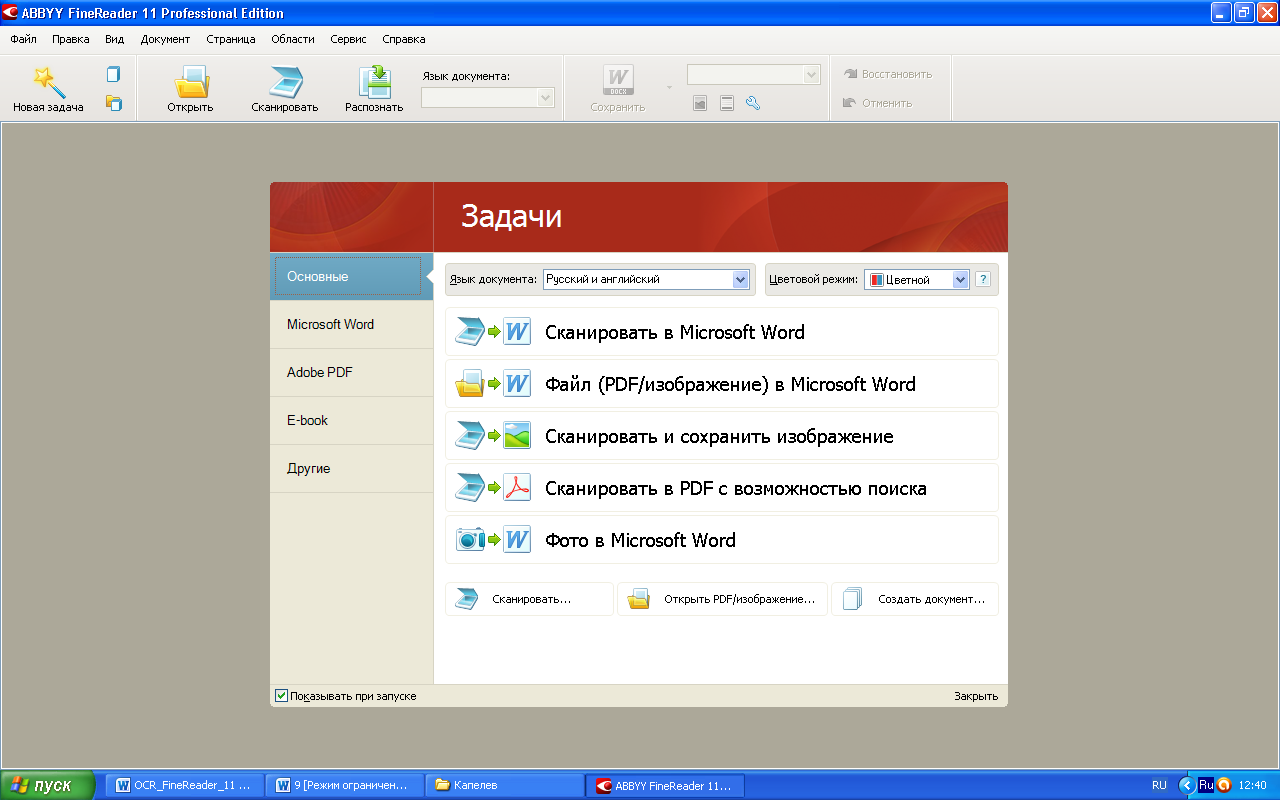
Рис. 14.2. Окно начала работы в FneReader
При выборе опций, расположенных на вкладке ОСНОВНЫЕ в правой части окна НОВАЯ ЗАДАЧА можно:
- выбрать язык распознавания текста;
- изменить цветовой режим изображения, например, выбрать черно-белое изображение;
- выбрать команду сканирования изображения;
- открыть ранее созданное изображение с помощью команды ОТКРЫТЬ PDF/ИЗОБРАЖЕНИЕ, а затем в появившемся окне ОТКРЫТЬ ИЗОБРАЖЕНИЕ (рис. 14.3) указать нужное изображение;
- создать документ.
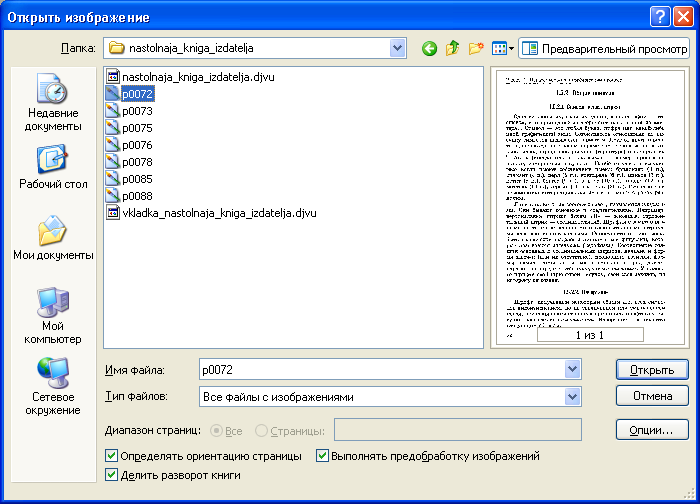
Рис. 14.3. Окно для открытия изображения
Работая с программой FineReader, пользователь всегда имеет дело с некоторым документом. Каждое отсканированное изображение записывается как отдельная страница.
В главном окне программы (рис. 14.4) отображается текущий открытый документ ABBYY FineReader.
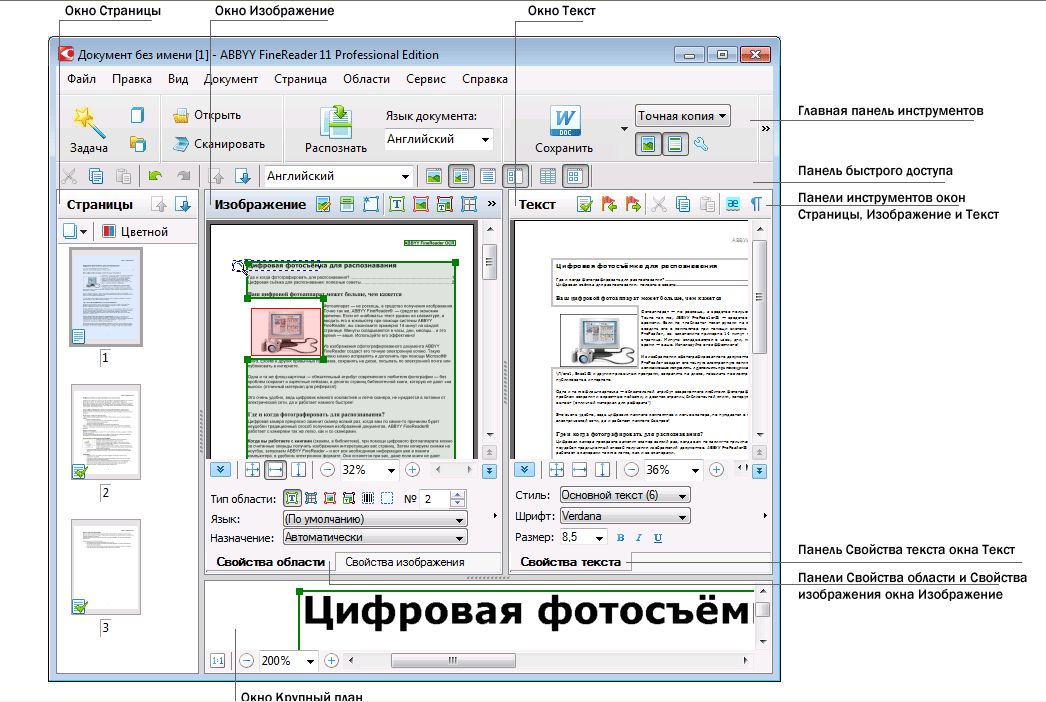
Рис. 14.4. Главное окно программы Fine Reader
В окне СТРАНИЦЫ отображаются страницы, входящие в документ FineReader. Возможны два режима отображения страниц: пиктограммы (рис. 14.4) или таблица со столбцами сведений о страницах документа. Режим можно менять из контекстного меню данного окна, из меню ВИД, из диалога ОПЦИИ (меню СЕРВИС–ОПЦИИ…).
В окне ИЗОБРАЖЕНИЕ показывается изображение текущей страницы. Это окно позволяет редактировать области на изображении, изображения страниц, свойства текста.
В окне ТЕКСТ отображается распознанный текст. В нем можно проверять орфографию, форматировать и редактировать текст, полученный в результате распознавания.
В окне КРУПНЫЙ ПЛАН отображается увеличенное изображение редактируемой строки или обрабатываемого участка изображения. Если в окне ИЗОБРАЖЕНИЕ вы видите общий вид страницы, то в окне КРУПНЫЙ ПЛАН удобно просмотреть изображение более детально, скорректировать тип и положение областей или сравнить неуверенно распознанный символ с его увеличенным изображением. Масштаб изображения в окне КРУПНЫЙ ПЛАН регулируется при помощи панели , расположенной в нижней части этого окна.
Возможно перемещение изображения в окнах ИЗОБРАЖЕНИЕ и КРУПНЫЙ ПЛАН при помощи мыши, удерживая клавишу ПРОБЕЛ. Поменять взаимное расположение окон на экране можно с помощью меню ВИД.
Окна ИЗОБРАЖЕНИЕ, КРУПНЫЙ ПЛАН и ТЕКСТ связаны между собой: при двойном щелчке на изображении в окне ИЗОБРАЖЕНИЕ курсор в окнах КРУПНЫЙ ПЛАН и ТЕКСТ (при наличии распознанного текста) переместится на ту же позицию, что и в окне ИЗОБРАЖЕНИЕ.
В главном окне программы ABBYY FineReader имеется несколько панелей инструментов. Кнопки на панелях — удобное средство доступа к командам программы. Эти же команды можно выполнять из меню программы или с помощью горячих клавиш.
ГЛАВНАЯ ПАНЕЛЬ (рис. 14.5) содержит фиксированный набор кнопок, позволяющих выполнить все основные действия: открыть документ, отсканировать страницу, открыть изображение, распознать страницы, сохранить результаты и др.
Рис. 14.5. Главная панель инструментов
Состав панели быстрого доступа (рис. 14.6) можно настроить, добавив на нее кнопки для выполнения практически любой команды главного меню. По умолчанию эта панель не отображается в главном окне. Чтобы ее отобразить, используется меню ВИД–ПАНЕЛИ ИНСТРУМЕНТОВ–ПАНЕЛЬ БЫСТРОГО ДОСТУПА.
Рис. 14.6. Панель быстрого доступа
Каждое окно имеет свою панель инструментов для удобства работы. Панели инструментов окон СТРАНИЦЫ, ИЗОБРАЖЕНИЕ, ТЕКСТ находятся в верхней части этих окон. Панель инструментов окна СТРАНИЦЫ содержит фиксированный набор кнопок. Панели инструментов окон ИЗОБРАЖЕНИЕ и ТЕКСТ можно настроить по своему усмотрению. Панель ИЗОБРАЖЕНИЕ содержит кнопки, позволяющие производить анализ макета страницы (например, создать и отредактировать блоки).
Панель предупреждений (рис. 14.7) — панель, на которой отображаются предупреждения и сообщения об ошибках, возникающие в процессе работы программы.
Рис. 14.7. Панель предупреждения
Диалоговое окно ОПЦИИ содержит настройки, позволяющие регулировать настройки открытия, сканирования, распознавания, сохранения документов в различные форматы, вид окон программы, выбирать язык и тип печати входного документа, язык интерфейса программы и др. Данное окно открывается с помощью меню СЕРВИС–ОПЦИИ…, из панели инструментов, диалогов сохранения в различные форматы, диалогов открытия изображений и контекстного меню панели инструментов.
Диалоговое окно ОПЦИИ имеет 6 вкладок: ДОКУМЕНТ (рис. 14.8), СКАНИРОВАТЬ/ОТКРЫТЬ (рис. 14.9), РАСПОЗНАТЬ (рис. 14.10), СОХРАНИТЬ (рис. 14.11), ВИД (рис. 14.12), ДОПОЛНИТЕЛЬНЫЕ (рис.
14.13).
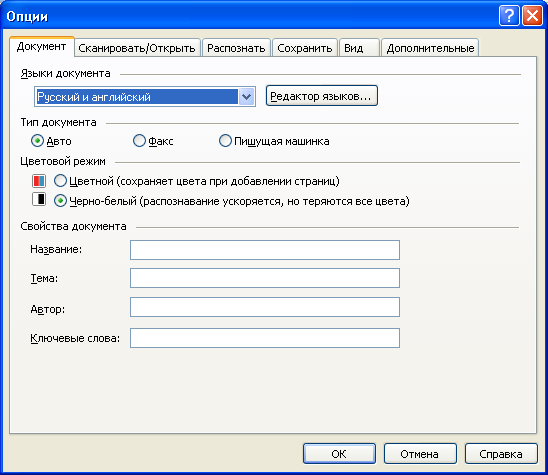
Рис. 14.8. Вкладка ДОКУМЕНТ диалогового окна ОПЦИИ
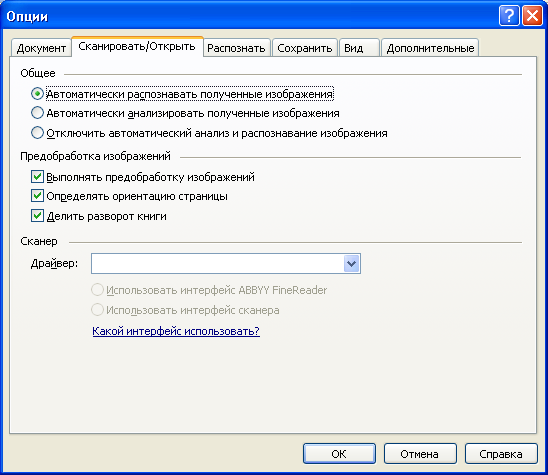
Рис. 14.9. Вкладка СКАНИРОВАТЬ/ОТКРЫТЬ диалогового окна ОПЦИИ
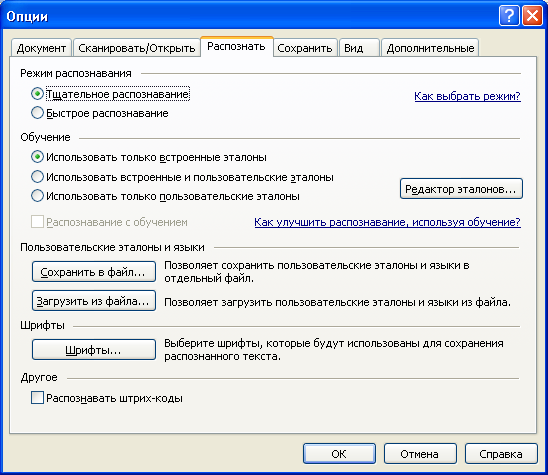
Рис. 14.10. Вкладка РАСПОЗНАТЬ диалогового окна ОПЦИИ
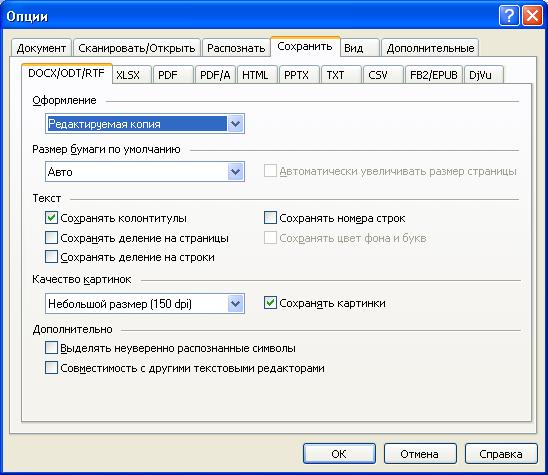
Рис. 14.11. Вкладка СОХРАНИТЬ диалогового окна ОПЦИИ
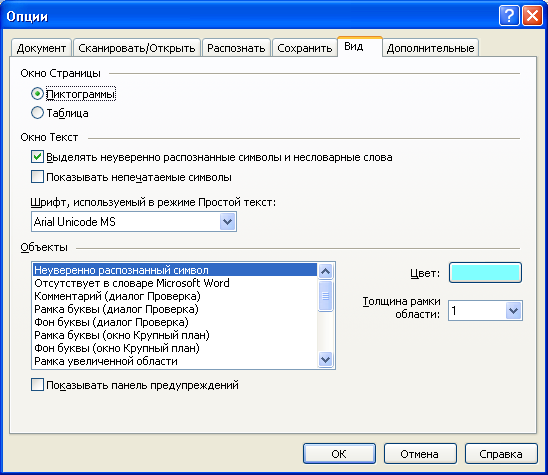
Рис. 14.12. Вкладка ВИД диалогового окна ОПЦИИ
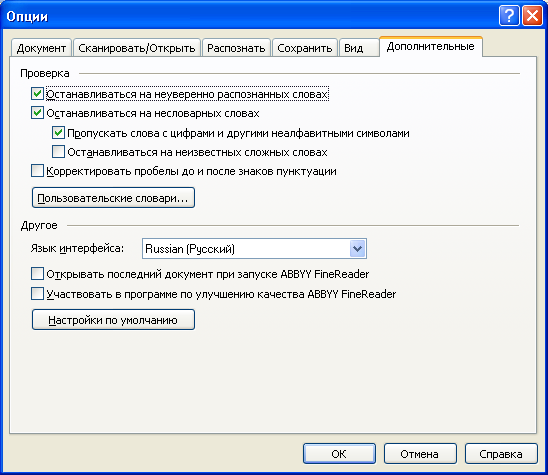
Рис. 14.13. Вкладка ДОПОЛНИТЕЛЬНЫЕ диалогового окна ОПЦИИ
На вкладке ДОКУМЕНТ можно настраивать языки документа, тип печати, цветовой режим, свойства документа. Также на этой вкладке указан путь к открытому документу FineReader.
На вкладке СКАНИРОВАТЬ/ОТКРЫТЬ определяются общие опции автоматической обработки документа, а также опции предобработки изображений при сканировании и открытии документов, такие как:
- производить или нет автоматический анализ страниц документа (автоматически определять области и их типы);
- выполнять ли автоматическое конвертирование изображений страниц;
- выполнять ли автоматическую предобработку изображений;
- следует ли автоматически определять ориентацию страниц;
- разбивать ли сдвоенные страницы.
Также здесь можно выбрать драйвер для сканера и интерфейс сканирования.
На вкладке РАСПОЗНАТЬ содержатся настройки распознавания:
- следует ли применять быстрое или детальное распознавание;
- следует ли обучить или использовать при распознавании пользовательский эталон;
- пользовательские эталоны и языки;
- какие шрифты использовать при сохранении распознанного текста;
- следует ли распознавать штрих-коды.
Вкладка ВИД содержит:
- настройки для вида страниц в окне СТРАНИЦЫ (ПИКТОГРАММЫ или ТАБЛИЦА);
- опции для окна ТЕКСТ — выделять ли цветом (и каким) неуверенно распознанные символы и слова, отображать ли непечатаемые символы (например, перевод строки), какой шрифт использовать для отображения простого текста (plain text);
- параметры задания цвета и толщины рамок, используемых для выделения различных типов областей в окне ИЗОБРАЖЕНИЕ.
На вкладке ДОПОЛНИТЕЛЬНЫЕ можно выбрать:
- настройки верификации неуверенно распознанных символов;
- корректировать ли пробелы до и после знаков пунктуации;
- просмотр и редактирование пользовательских словарей;
- язык интерфейса программы;
- открывать ли при запуске приложения последний использованный документ FineReader;
- показывать ли панель предупреждений;
- участвовать ли в программе по улучшению качества Abbyy FineReader;
- следует ли восстановить настройки по умолчанию.
Источник: studfile.net
Работа с программой FineReader

Все операции, необходимые в ходе преобразования бумажного документа в электронную форму, могут быть выполнены с помощью программы FineReader (рис. 17.2). Эта программа способна выполнять сканирование и распознавание текстов на разных языках, в том числе и смешанных двуязычных текстов. С ее помощью можно выполнять пакетную обработку многостраничных документов, а также настраивать режим распознавания для улучшения соответствия электронного документа бумажному оригиналу при плохом качестве последнего или использовании в нем шрифтов, далеких от стандартных.
Основные операции обработки бумажного документа в программе FineReader выполняются с помощью панели инструментов Scan
• сегментация документа (кнопка Сегментировать);
• распознавание документа (кнопка Распознать);
• редактирование и проверка результата (кнопка Проверить);
• сохранение документа (кнопка Сохранить).
Сканирование документа.На этапе сканирования производится получение изображений при помощи сканера и сохранение их в виде, удобном для последующей обработки. Чтобы начать сканирование, надо включить сканер и щелкнуть на кнопке Сканировать на панели инструментов Scan Опции > Сканирование).
Процесс сканирования осуществляется автоматически и требует от пользователя только вспомогательных операций, таких, как смена сканируемой страницы. Возможность вмешательства в работу программы заблокирована размещением на экране специального диалогового окна, уведомляющего о том, что идет сканирование, и позволяющего прервать это процесс.
По завершении сканирования значки всех обработанных страниц отображаются в окне Пакет. В основной части рабочей области появляется окно Изображение, содержащее изображение текущей страницы. Добавлять страницы в пакет можно не только путем сканирования, но и путем открытия файлов с изображениями, имеющихся на компьютере.
Сегментация документа.Второй этап работы — сегментация, разбиение страницы на блоки текста. Естественный порядок распознавания — по строкам, расположенным на странице сверху вниз и идущим от левого края до правого. Если страница содержит колонки, иллюстрации, врезки, подрисуночные подписи или таблицы, то порядок распознавания требует коррекции.
Рис. 17.2. Рабочее окно программы FineReader в процессе
распознавания отсканированного документа
Содержимое страницы разбивается на блоки, внутри каждого из которых распознавание осуществляется в естественном порядке. Блоки нумеруются, исходя из порядка включения их в документ. При автоматической сегментации (кнопка Сегментировать на панели инструментов Scan
• удалить фрагмент блока (Удалить часть блока);
• изменить положение блоков (Переместить блоки);
• изменить порядок нумерации блоков (Перенумеровать блоки);
• изменить разбиение таблицы на ячейки (Добавить вертикаль, Добавить горизонталь, Удалить линии);
Разные типы блоков обрабатываются программой по-разному. Чтобы изменить тип блока, надо щелкнуть правой кнопкой мыши в его пределах и назначить новый тип с помощью меню Тип блока в контекстном меню. Программа FineReader поддерживает следующие типы блоков:
• текстовый (Текст) — на этапе распознавания преобразуется в текст;
• табличный (Таблица) — представляет собой набор ячеек, каждая из которых преобразуется в текст по отдельности;
• изображение (Картинка) — включается в документ без изменений как графическая иллюстрация, если формат сохранения преобразованного документа допускает вставные объекты;
• лишний (Нераспознаваемый) — игнорируется;
• содержащий штрих-код (Штрих-код) — распознается как штрих-код.
Распознавание текста. Процесс распознавания текста после сегментации начинается с щелчка на кнопке Распознать и полностью автоматизирован. В ходе процесса отображается диалоговое окно Распознавание, позволяющее прервать процесс. Кроме того, в этом окне отображаются сообщения, указывающие на наличие проблем при распознавании.
Проблемы обычно вызываются неверными настройками или плохим качеством распознаваемого изображения. Если же дело в каких-то шрифтовых особенностях распознаваемого документа, применяют распознавание с обучением.
Распознавание с обучением. Распознавание с обучением состоит в формировании эталона, который используется в ходе распознавания в дальнейшем. Эталон настраивается так, чтобы соответствовать определенному документу или группе однотипных документов. Чтобы создать эталон, используют команду Сервис > Редактор эталонов > Новый эталон.
После этого надо указать имя эталона и щелкнуть на кнопке ОК. Режим распознавания с обучением включается при настройке параметров работы программы (Сервис >Опции > Распознавание). На панели Обучение следует выбрать нужный эталон и установить флажок Распознавание с обучением.
Когда в ходе распознавания с обучением программа FineReader обнаруживает символ, который не может интерпретировать однозначно, на экран выдается диалоговое окно Ручное обучение эталона (рис. 17.3). Программа указывает элемент изображения, вызвавший сомнения, и показывает, как именно он будет интерпретирован. Если допущена ошибка, можно указать нужный символ в поле Символ или уточнить область распознавания с помощью кнопок Сдвинуть влево и Сдвинуть вправо.
Рис. 17.3. Ручное «обучение» механизма распознавания текста
Затем надо щелкнуть на кнопке Обучить. Необходимые сведения сохраняются и используются при дальнейшем анализе изображения. Если число ошибок невелико, можно продолжить распознавание в обычном режиме щелчком на кнопке Продолжать без обучения.
Редактирование документа. Когда распознавание данной страницы завершается, полученный текстовый документ отображается в окне Текст. Заключительные этапы работы позволяют отредактировать полученный текст с помощью средств, напоминающих текстовый редактор WordPad (панель для форматирования открывается при помощи команды Вид > Панели инструментов > Форматирование). Провести проверку орфографии с учетом трудностей распознавания позволяет кнопка Проверить на панели инструментов ScanRead запускается Мастер сохранения результатов. Он позволяет сохранить распознанный текст или передать его в другую программу (например, в Microsoft Word) для последующей обработки.
Обработка бланков
Бланки, или формы, представляют собой особый род документов. Они используются как анкеты, бюллетени для голосования, опросные листы и состоят из постоянной части, содержащей информацию, используемую в ходе заполнения бланка, и переменной части, куда при заполнении бланка заносятся данные. В ходе обработки бланков требуется получить внесенные в него данные и представить их в виде, удобном для дальнейшей обработки. При этом часто приходится иметь дело с тысячами однотипных бланков.
Для обработки бланков используется автономное приложение FineReader Forms. Процесс работы с бланками несколько отличается от работы с обычными документами. Вначале подготавливается шаблон, который содержит все постоянные и переменные зоны бланка. Этап сегментации заменяется наложением шаблона, то есть его совмещением с постоянными элементами бланка.
Это позволяет определить местонахождение переменных элементов бланка и провести их распознавание. Данные, полученные с отдельного бланка, рассматриваются как строка таблицы или как отдельная запись базы данных. Содержимое отдельного поля бланка соответствует ячейке таблицы.
Для создания шаблона требуется электронное изображение отдельного бланка, хотя бы и незаполненного. Чтобы создать шаблон, надо в приложении FineReader Forms дать команду Файл > Новый, после чего указать имя пакета форм и папку для хранения отсканированных бланков. Затем необходимо отсканировать или выбрать готовое изображение, которое будет использоваться в качестве основы шаблона.
Сам процесс создания шаблона состоит в ручной сегментации бланка. При этом кроме окна Редактор шаблонов открыто также диалоговое окно Параметры. Следует определить как блоки, охватывающие фиксированные элементы бланка, так и те, которые содержат области, подлежащие заполнению. Блоки, соответствующие постоянным элементам, используются как приводные метки. Чтобы исключить такой блок из процесса распознавания, следует щелкнуть на нем правой кнопкой мыши и выбрать в контекстном меню команду Тип блока > Статический текст.
Параметры блока задают на вкладке Блок диалогового окна Параметры. Для каждого распознаваемого блока надо установить флажок Экспортируемый блок, а также указать имя поля базы данных. Информация из этого блока будет заноситься в указанное поле. После того как все нужные блоки созданы и настроены, следует щелкнуть на кнопке Закрыть на панели инструментов. При этом производится проверка, обеспечивают ли заданные блоки возможность однозначного наложения шаблона на бланк.
В результате сканирования заполненного бланка, наложения шаблона и распознавания, полученные данные представляются в виде формы, содержащей названия полей и данные, полученные при распознавании. Сохранение данных производят в формате, ориентированном на последующую обработку средствами электронных таблиц или баз данных, например, в виде электронной таблицы Excel (файл .XLS).
Практическое занятие
Источник: megaobuchalka.ru